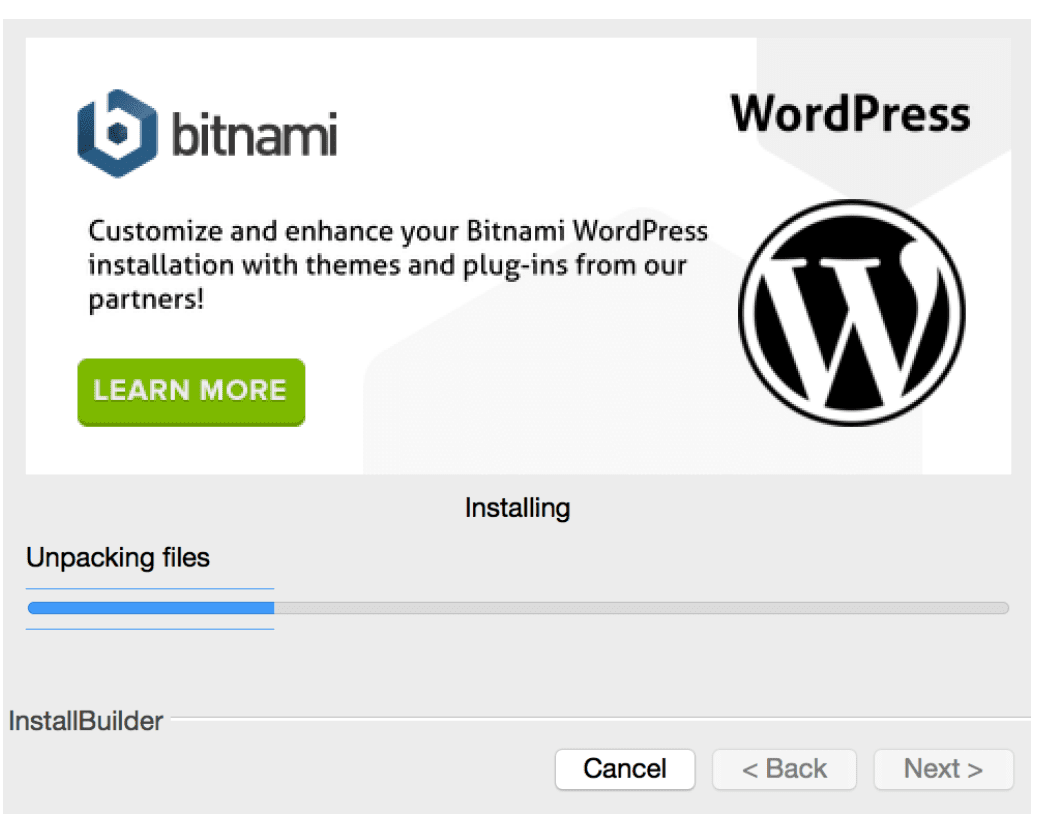XAMPP A WordPress installéieren: Wann Dir wëllt e bësse Gebrauch vun Ärer Websäit Testen an Entwécklung maachen, WordPress op de Computer installéieren ass ee vun de beschte Weeër.
Wann Dir WordPress lokal op Ärem Computer installéiert, kritt Dir direkt d'Kapazitéit fir Themen, nei Verëffentlechungen, Plugins a Codeupdates ze testen ier Dir se an der Produktioun benotzt.
Also, et gëtt dës gratis Applikatioun genannt XAMPP dat erlaabt Iech e lokale WordPress Ëmfeld ze kreéieren. Wéi? Liest mat!
Inhaltsverzeechnes
Wat ass d'Benotzung vu WordPress lokalen installéieren?

Firwat sollt Dir iwwerhaapt probéieren WordPress op Ärem Computer z'installéieren? A firwat just lokal? Dir kënnt nei installéiert Updates op Ärer Live Websäit hunn a sou vill Zäit spueren.
Hei ass e gudde Grond fir Iech WordPress lokal erofgelueden ze halen.
All erfuerene WordPress Benotzer géif Iech soen datt Dir WordPress op Ärem Computer installéiert hutt an net nëmmen d'Aktualiséierungen ausféiert, Iech vun deem Risiko spueren.
Dëst ass well wann Dir Updates aktualiséiert oder installéiert, ass et ëmmer eng Méiglechkeet datt Är Websäit erofgefall ass. Och dee Gedanken doriwwer mécht mir Kappwéi!
Fannt e puer Grënn firwat d'Leit WordPress lokal op hirem Computer installéieren hei.
- Websäit Inszenéierung: Dir kënnt Är lokal WordPress Websäit als eng WordPress Staging Site. Wann Dir déi Ännerung gemaach hutt, déi Dir wëllt, kënnt Dir et ëmmer op Är Live Websäit drécken.
- Testing: Wann Dir eng lokal Installatioun vu WordPress hutt, kënnt Dir ëmmer sécher Upgrades, Tweaks an aner sou Personnalisatiounen testen.
- Offline Zougang: Eng lokal WordPress Websäit brauch keng Internetverbindung. Dir kënnt et astellen fir eng Websäit online ze testen déi iwwerall op der Welt zougänglech ass. Also och wann Dir reest oder an engem Ferngebitt schafft, gëtt et keng Angscht net fäeg ze schaffen wéinst Verbindungsproblemer.
- Entwécklung: Eng lokal Versioun vu WordPress ass eng perfekt Plaz fir all WordPress Plugins an Themen ze kreéieren an z'änneren.
- Sécherheet a Privatsphär: Eng WordPress Websäit ass online installéiert, wärend eng lokal WordPress Installatioun nëmme fir Iech op Ärem Computer zougänglech ass. Also kënnt Dir verdammt sécher sinn datt Dir sécher a sécher sidd mat Ärer Websäit.
- Geschwindegkeet: Natierlech leeft déi lokal Installatioun méi séier wéi seng Online Géigeparteien.
Dëst sinn nëmmen e puer vun deene ville Grënn Dir sollt eng lokal Installatioun vu WordPress op Ärem Computer hunn.
Wat ass dëst XAMPP?
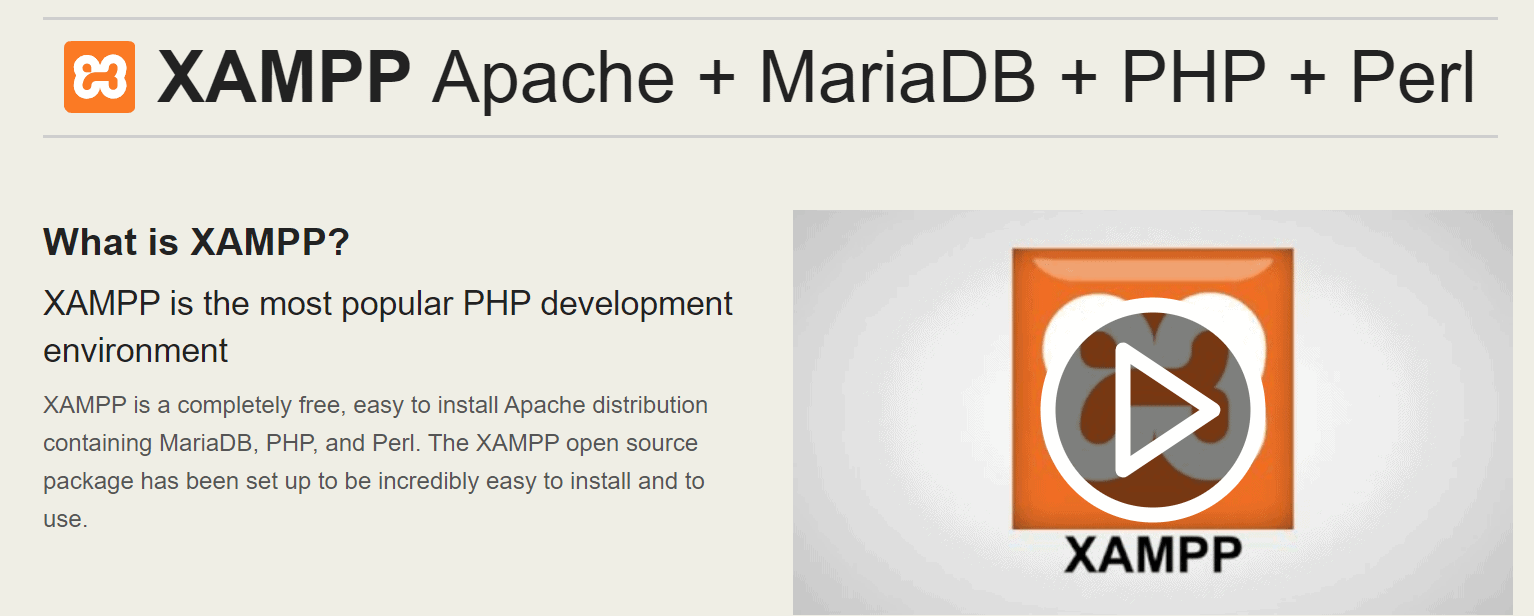
Fir WordPress ze lafen, musst Dir sécher sinn datt Dir déi folgend Open Source Uwendungen op Ärem Computer installéiert hutt.
Wéi och ëmmer, mat der XAMPP Applikatioun kënnt Dir sécher sinn datt Äre WordPress erofgeluede gëtt ouni all dës dräi Apps uewen ernimmt.
Dir kënnt dës App och benotze fir aner Websäitléisungen wéi Joomla, PrestaShop, PHPBB, OpenCart an Drupal ze installéieren, a vill méi.
XMPP steet fir Cross-Platform, Apache, MariaDB, PHP a Perl. Et ass Cross-Plattform. Et gëtt gesinn datt et op verschidde Betribssystemer funktionnéiert.
D'Benotzer an d'Entwéckler hunn sou vill Optiounen wa se dës Applikatioun hunn.
Dir kënnt méi liesen oder Hëllef fannen hei op XAMPP Gemeinschaftsforum.
Wéi installéiere ech XAMPP op Ärem Computer?
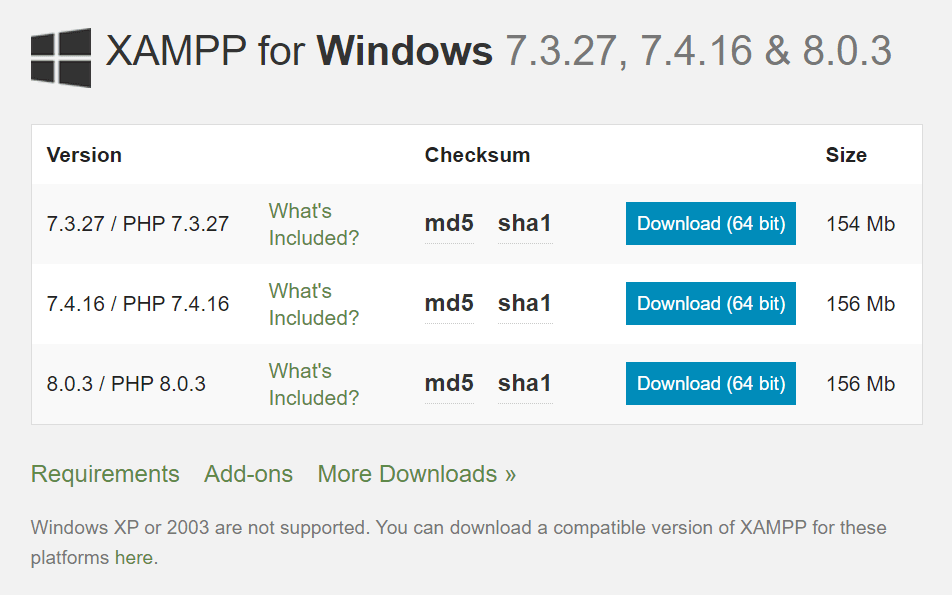
XAMPP ass Open Source Software déi gratis erofgeluede ka ginn. Well et eng Cross-Plattform Applikatioun ass, ass et verfügbar fir Windows, Linux, Mac, an d'Solaris Betribssystemer.
Dir kënnt verschidde Versioune vun XAMPP mat PHP fir all Betribssystem eroflueden. Et wäert kommen mat multiple Add-ons déi Iech erlaabt populär Uwendungen uewen op der XAMPP z'installéieren.
- Déi verschidde OS Layout wäerte variéieren, awer déi wesentlech Saach bleift d'selwecht fir OS - Linux, Solaris a Mac.
- Fänkt un mat der XAMPP Versioun erofzelueden déi Äre Besoinen am Beschten entsprécht an dann duebel klickt op d'.exe Datei.
- Wielt de Server- a Programmsproochkomponenten déi Dir installéiere wëllt. All Deeler sinn am Ufank als Standard ausgewielt.
- Definéiert de Standuert vun der Installatiounsdatei wou XAMPP installéiert gëtt, wat spéider de Site vun der Installatioun vun engem WordPress Site wier.
- Dir fannt eng kuerz Notiz iwwer d'Bitnami Applikatioun hei. Awer dat ass en aneren Artikel ganz.
- Dir kënnt un der XAMPP schaffen wann Dir all Schrëtt ofgeschloss hutt.
- Et dauert just e puer Minutten bis alles fäerdeg ass, all d'Dateien auspacken an se um Computer installéieren.
- XAMPP kéint vun engem Anti-Virus markéiert ginn, also gitt sécher datt Dir et Zougang gitt. De Fichier kann op Englesch oder Däitsch erofgeluede ginn.
- Do bass du fäerdeg!
D'Kontrollpanel kann am Ufank e bëssen beängschtegend sinn, awer et gëtt méi einfach wann Dir ufänkt domat ze schaffen an erauszefannen wou alles ass.
- Op der lénker Säit gesitt Dir d'Modulkomponenten déi scho installéiert sinn. Riets gëtt et Aktiounen ernimmt: Start, Config, Logs, an Admin. D'Admin-Aktiounsknäpper wieren a gro bis déi gehéiert Moduler lafen.
- Et gi Linken op nëtzlech Funktionalitéiten wéi Kontrollpanelkonfiguratiounsberäich, Kommando Shell, Datei Explorer, Servicer, an Netstat Utility Tool op der rietser Säit.
- Vun Ufank bis Enn soll den Installatiounsprozess net méi wéi e puer Minutten daueren.
- Fir WordPress mat Bitnami z'installéieren, musst Dir Apache a MySQL Servicer lafen. Fir dat ze maachen, musst Dir op d'Startknäpper vun all Modul klickt.
- XAMPP bleift op Ärer Fënster Taskbar bis Dir op de Quit Knäppchen klickt. Wann Dir op de XAMPP-Knäppchen klickt, kënnt Dir Moduler an an ausschalten. Dir kënnt XAMPP vun hei och ophalen.
- Duerch Tippen localhost an der URL Bar vum Browser, kënnt Dir kucken ob Äre Server perfekt leeft. Wann Dir dat maacht, sollt Dir d'XAMPP Wëllkomm Säit gesinn déi all technesch Detailer vun Ärer Installatioun enthält.
- Also elo, nodeems Apache a MySQL installéiert goufen, kënnt Dir och ufänken WordPress z'installéieren.
WordPress opbauen mat XAMPP Manuell
Bitnami ass déi bescht an einfachst Method fir WordPress z'installéieren, awer Dir sollt och de manuelle Prozess kennen.
Et ginn dräi Schrëtt:
- Erstellt Är WordPress Datebank
- Download WordPress
- installéiert Roth Deputéierten
Schafen Datebank
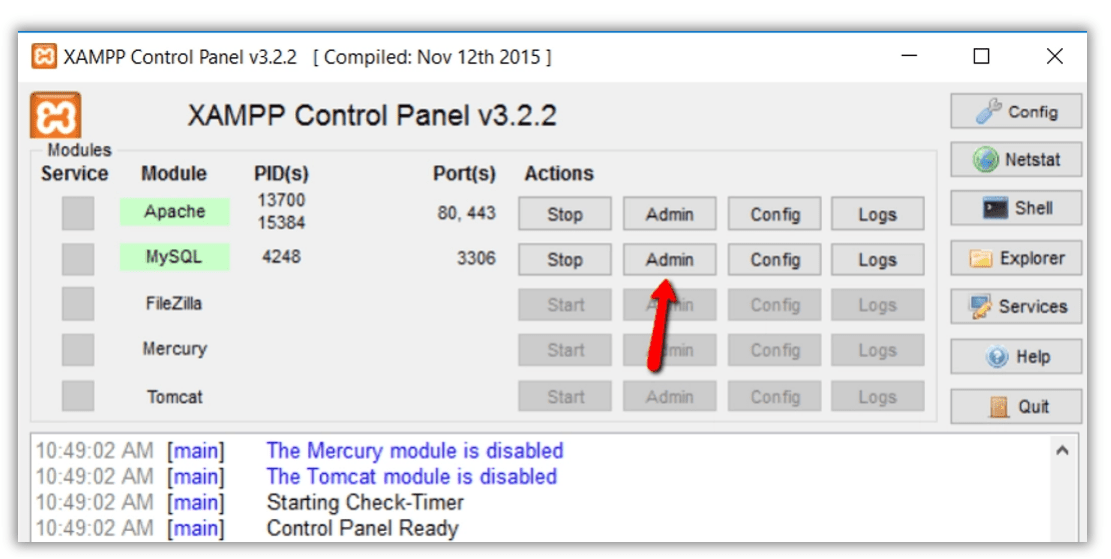
Dir kënnt Är Datebank bei der phpMyAdmin App erstellen déi mat XAMPP installéiert gëtt. Fir et z'erreechen, musst Dir op den Admin Knäppchen aus dem MySQL Modul klickt.
- D'phpMyAdmin App gëtt automatesch op Äre Browser lued.
- Klickt op d ' Datenbanken Tab, gitt en Numm fir Är WordPress Datebank a klickt op de schafen Knäppchen. Vergewëssert Iech datt Dir den Numm fir de WordPress Installatiounsassistent méi spéit erënnert.
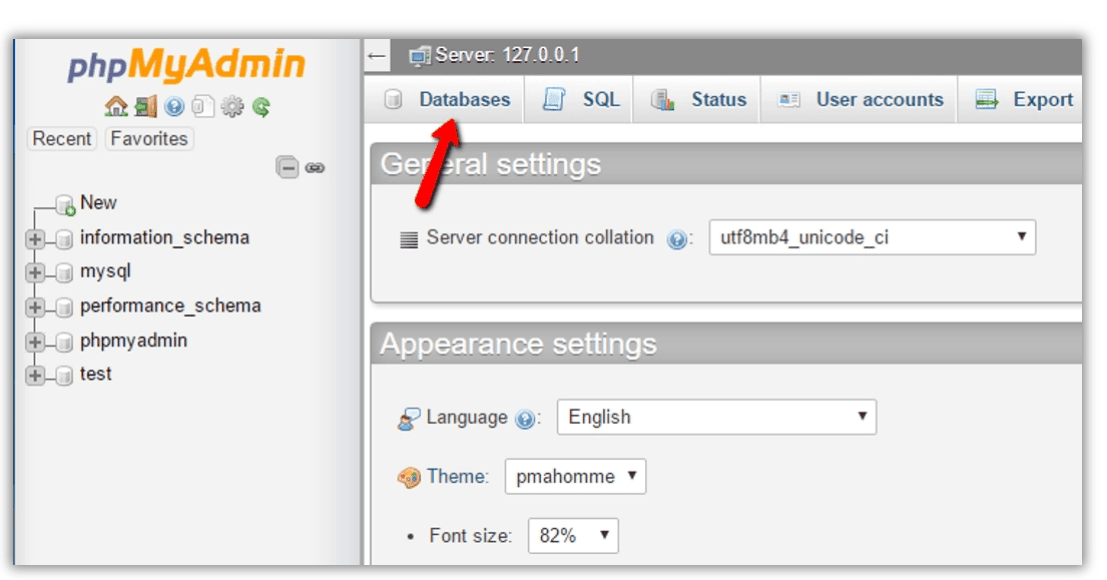
- Dir musst keen Datebank Benotzer erstellen wann Dir XAMPP benotzt.
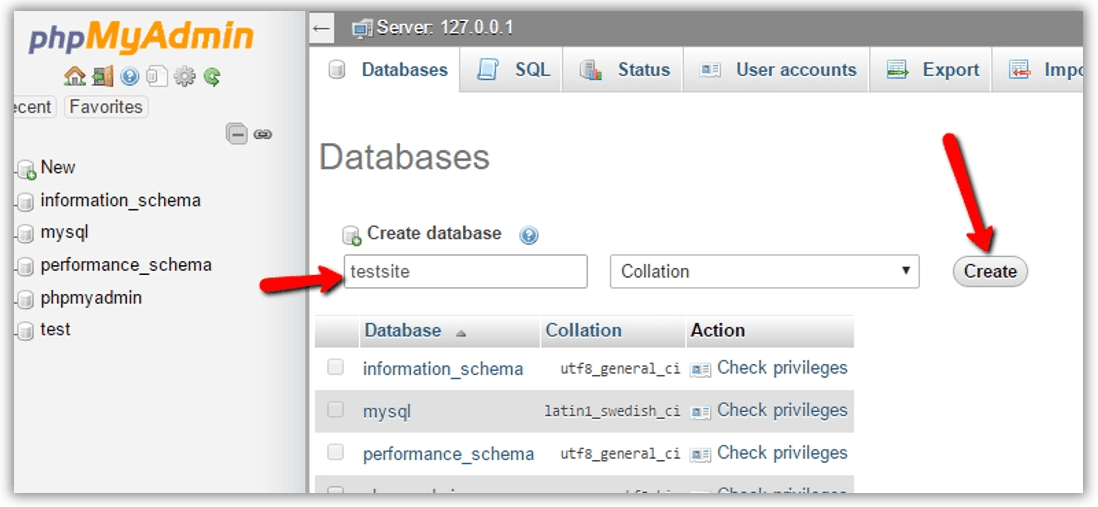
Download WordPress
Download WordPress direkt vun hei. Duerno extrahéiert d'ZIP-Datei fir de WordPress Dossier auszepaken.
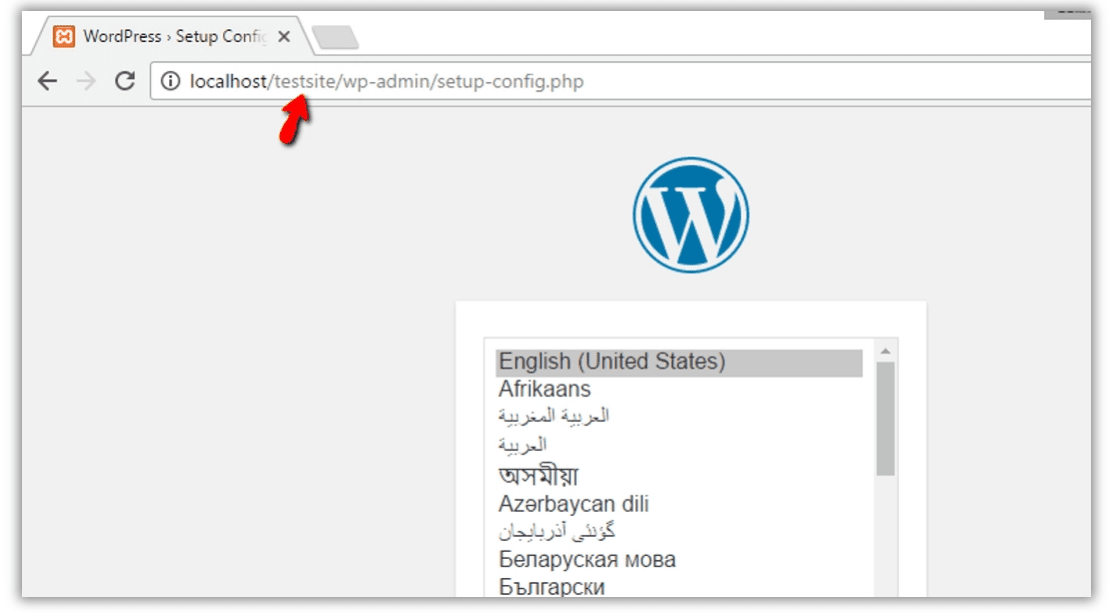
Gitt an Ären htdocs Dossier duerno - an Ärem Haapt XAMPP Installatiounsdatei. Wann Dir Windows benotzt, wann Dir de Standort vum XAMPP Installatiounsdatei während der Setup net geännert hutt, gëtt den htdocs Dossier automatesch op C: xampphtdocs lokaliséiert.
Dir sollt en neien Dossier fir Är lokal WordPress Site an dësem Dossier erstellen. Kopéiert den Inhalt vum WordPress Dossier deen Dir aus der Zip-Datei extrahéiert hutt an dësen neien Dossier.
installéiert Roth Deputéierten
Fir de Programm ze lafen, musst Dir op Är nei WordPress Websäit zougräifen.
- Als éischt, wielt d'Websäit Sprooch vun enger Dosen aner Optiounen déi WordPress gëtt.
- Als nächst gëtt den Installateur matgedeelt datt Dir Är Datebankverbindungsinformatioun fir den Wizard braucht.
- Gitt d'Datebankverbindungsdetailer an Äre WordPress-Datebanknumm, Benotzernumm, Passwuert, Host an Tabelle Präfix un, déi Dir fir d'WordPress Dëscher benotze wëllt.
- Wann Dir Ären Datebanknumm op dëser Etapp vergiess hutt, kënnt Dir Iech zréck op phpMyAdmin vun der XAMPP Kontrollpanel aloggen an et hei beobachten.
- De Benotzernumm vun der Datebank soll als Wuerzelen, an d'Passwuert soll eidel gelooss ginn. De Host soll bleiwen als localhost. Den Dësch Präfix z'änneren ass et wäert ze maachen wann Dir plangt verschidde WordPress Websäiten an Ärem lokalen Ëmfeld ze kreéieren.
- Dir wäert dann gefrot ginn de WordPress Installatiounswizard auszeféieren.
- Wann Dir liest, klickt op installéiert Roth Deputéierten Knäppchen.
WordPress ass elo lokal op Ärem Computer installéiert ginn, an Dir kënnt de Login op Är nei Websäit starten.
War et net sou einfach wéi eng Schossel Zopp Nuddelen ze iessen?
Oh, doriwwer schwätzen, ech wäert e puer!
Client Bewäertung| Installéiert XAMPP A WordPress:
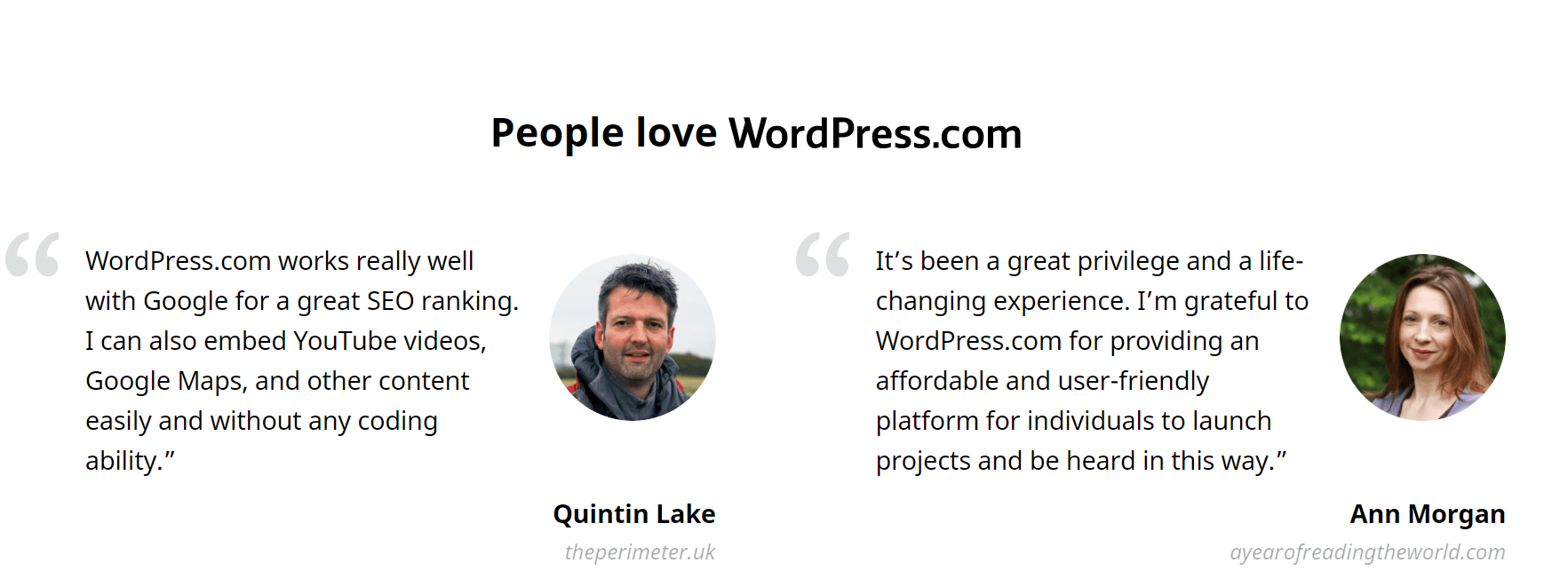
Quick Links:
- Wéi erstellen ech e Slider am WordPress?
- Wéi erstellen ech e PopUp a WordPress?
- Wéi erstellen ech e Slider am WordPress?
FAQs | Installéiert XAMPP A WordPress
✔Wéi bezuelen ech fir Pläng?
Dir kënnt fir Äre fuschneie WordPress.com Plang, Add-ons, an Domainen am Store Kasse bezuelen mat enger grousser Kreditkaart, Bankkaart oder PayPal.
🌹Kann ech mäi Plang annuléieren?
Akeef gemaach op WordPress.com kënne während der Remboursement Period annuléiert a rembourséiert ginn. Dir kënnt och zu all Moment ofmellen wann Dir net wëllt datt Ären Abonnement erneiert gëtt.
🔥Erneiert mäi Plang automatesch?
Pläng an Domänen erneieren all Joer a mir këmmeren eis ëm alles. Mir charge Äre Kont ee Mount virum Enn vun der Abonnement Period. Wann Är Bezuelinformatioun aktualiséiert muss ginn, wäerte mir Iech matdeelen.
👌Fir wat gëtt xampp benotzt?
XAMPP ass eng Ofkierzung fir Cross-Plattform, Apache, MySQL, PHP a Perl, an et erlaabt Iech WordPress Site offline op engem lokalen Webserver op Ärem Computer ze bauen. Dës einfach a liicht Léisung funktionnéiert op Windows, Linux, a Mac - also de "Cross-Plattform" Deel.
😍 Ass xampp Server gratis?
XAMPP ass eng komplett gratis, einfach ze installéieren Apache Verdeelung mat MariaDB, PHP, a Perl. Den XAMPP Open Source Package gouf opgestallt fir onheemlech einfach ze installéieren an ze benotzen.
🎉Wéi weess ech ob xampp funktionnéiert?
Öffnen der XAMPP Kontrollpanel a starten den Apache Modul. Öffnen Äre Browser a gitt localhost/Test/test. php an der URL Tab. Wann Äre Browser 'XAMPP Server leeft erfollegräich' dréckt, heescht et datt XAMPP erfollegräich installéiert a korrekt konfiguréiert ass.
👀Wat ass Premium Thema?
Premium Themen si bezuelte Themen mat spannende Optiounen fir Personnalisatioun an exklusiv Ënnerstëtzung vun den Themenautoren selwer. Wielt de Premium Plang oder de Business Plang fir onlimitéiert Premium Themen.
Populär Videoen:
WordPress op sozialen Medien:
Ufänken mat der Figma WordPress Design Library https://t.co/kEuraVwZAr
- WordPress (@WordPress) Abrëll 28, 2021
Gitt e fréien Adoptateur vum Gutenberg Plugin. https://t.co/4jJSYww8r7
- WordPress (@WordPress) Abrëll 21, 2021
Eis lescht Editioun vu People of WordPress fällt mam Internationale Fraendag zesummen. Dëse Mount hu mir Websäit Entwéckler an #WordPress Mataarbechter Olga Gleckler. #WebDeveloper https://t.co/LuSkAH1ZlW
- WordPress (@WordPress) Mäerz 8, 2021